Werbung
Also du gerade Upgrade auf Windows 10, bevor es zu spät war Wenn Sie nicht auf Windows 10 aktualisieren, geschieht diesNach dem 29. Juli ist Windows 10 kein kostenloses Upgrade mehr. Dies bedeutet Folgendes für Benutzer jeder Windows-Version. Weiterlesen und du bekommst den Schwung der Dinge. Alles ist gleichzeitig vertraut und neu, einschließlich der neue Schnellzugriffsfunktion im Datei-Explorer Schneller durch Ihre Lieblingsdateien in Windows 10 mit Schnellzugriff navigierenDer Datei-Explorer in Windows 10 führt eine geringfügige Änderung ein: Die Favoritenleiste ist jetzt der Schnellzugriff, bei dem Daten verwendet werden, um zuerst die am häufigsten verwendeten Ordner anzuzeigen. Und Sie können weiterhin Ordner anheften oder ausblenden. Weiterlesen .
Der Schnellzugriff ist eigentlich ziemlich geschickt, aber vielleicht stört Sie eines: die Tatsache, dass weiterhin Verknüpfungen zu Ordnern ohne Ihre Erlaubnis hinzugefügt werden. Die gute Nachricht ist, dass es einen Ausweg gibt.
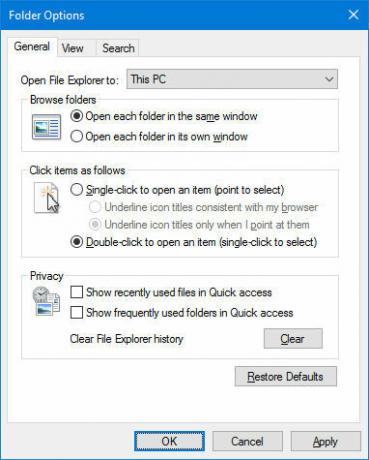
Die Schritte, die Sie ausführen müssen, sind einfach:
- Öffnen Sie den Datei-Explorer.
- Navigieren Sie zu Datei> Ordner und Suchoptionen ändern.
- Suchen Sie auf der Registerkarte Allgemein nach dem Abschnitt Datenschutz.
- Deaktivieren Sie Zuletzt verwendete Dateien im Schnellzugriff anzeigen.
- Deaktivieren Sie Zeigen Sie häufig verwendete Ordner im Schnellzugriff an.
- OK klicken.
Sie sind fertig! Und das ist nur die Oberfläche. Machen Sie weiter mit unseren Tipps für Das Beste aus dem Datei-Explorer herausholen So holen Sie das Beste aus dem Windows 10-Datei-Explorer herausWindows File Explorer ist eine der am meisten unterschätzten Funktionen von Windows 10. Hier zeigen wir Ihnen, wie Sie den Windows 10-Datei-Explorer von unten nach oben verwalten und steuern und Funktionen aufzeigen, die Sie nie ... Weiterlesen einschließlich dieser wenig bekannte Funktionen des Datei-Explorers 10 wenig bekannte Funktionen des Windows-Datei-ExplorersLassen Sie sich von Windows File Explorer nicht mit seinem schlichten Aussehen täuschen. Es kann viel mehr Aktionen und Optimierungen ausführen, als es zulässt! Lassen Sie sich ein paar davon zeigen. Weiterlesen .
Wie oft verwenden Sie den Schnellzugriff? Bevorzugen Sie diese Funktion ein oder aus? Teilen Sie mit uns unten!
Erfahren Sie mehr über: Dateimanager, Windows 10, Windows-Tricks.
CCPCh
26. Februar 2020 um 17:17 Uhr
Danke.
Übrigens mag ich Schnellzugriff, ich mag es einfach nicht, wenn Dinge ohne meine Zustimmung hinzugefügt werden.
Danke noch einmal-
AntwortenFrank Skare
23. Dezember 2019 um 22:03 Uhr
Sehr hilfreich, danke!
AntwortenKatee
21. November 2019 um 3:50 Uhr
Danke! Das hat mich verrückt gemacht!
AntwortenLilie
19. November 2019 um 14:07 Uhr
Vielen Dank!
AntwortenAnonym
14. November 2019 um 18:59 Uhr
Vielen Dank! Ich habe auf Windows 10 aktualisiert, damit ich mir keine Sorgen um Windows 7 End of Life machen muss. Die Dinge sind sicher anders als bei Windows 7!
AntwortenJavier
5. November 2019 um 17:42 Uhr
Vielen Dank für diesen Artikel kurz und auf den Punkt, 4 Jahre später ist es immer noch nützlich
AntwortenIvan
9. Mai 2019 um 22.28 Uhr
Kann ich dies mit einem Befehl mit Powershell oder cmd tun?
AntwortenAnonym
1. August 2016 um 9:27 Uhr
Ich habe ein Problem damit. Ich möchte nur, dass bestimmte Dateien oder Ordner in dieser Liste angezeigt werden. Wie deaktiviere ich das automatische Hinzufügen einiger Ordner?
Antworten-
JENIFERSMITH
28. Juli 2016 um 16:19 Uhr
Vielen Dank für die Veröffentlichung. Mein Windows 10-Datei-Explorer stürzte immer wieder ab und das Problem wurde behoben :)
AntwortenJoel Lee
29. Juli 2016 um 20:05 Uhr
Gern geschehen Jenifer! Ich bin froh, dass es helfen konnte, haha.
Antworten
